

发布时间:2023-07-27 14: 01: 00
品牌型号:联想ThinkPad E14
系统:Windows 10家庭版
软件版本:Camtasia 2022
使用电脑录屏的用途有很多,可以作为某些操作的展示,也可以制作微课等视频课程。但是电脑录屏声音音质很差,这是由多种原因造成的,我们可以根据具体情况来解决。下面我们就来看电脑录屏声音怎么处理清晰吧!
一、电脑录屏声音音质很差
如果我们使用电脑录屏时,声音音质很差,可能是以下四种原因造成的。
1.低质量的麦克风

如果使用的麦克风质量较低,则录制的声音会变得模糊或不清晰。
2.不稳定的网络连接

如果网络连接不稳定,录制的声音可能会出现断断续续或失真的问题。
3.外部噪音干扰

录制过程中,可能会受到外部噪音的干扰,例如电视声音或交通噪音等。
4.软件设置问题
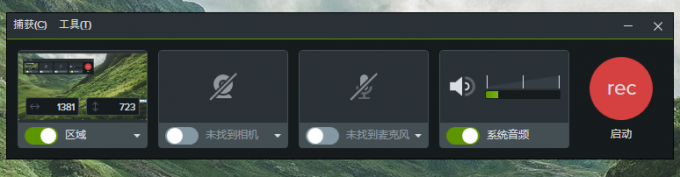
录屏软件的音频设置可能不正确或不适合当前的录制环境,导致声音质量低下。
针对以上问题,可以采取以下一些解决措施:
1.更换更好的麦克风

更换高质量的麦克风或使用专业的录音设备,以提高录制的声音质量。
2.控制好网络
确保网络连接稳定,避免录制过程中出现断断续续的声音问题。
3.避免干扰
将录制环境保持安静,避免外部噪音的干扰。
4.设置录屏软件
调整录屏软件的音频设置,例如提高麦克风增益、调整音频格式和采样率等,以提高录制的声音质量。
二、电脑录屏声音怎么处理清晰
要处理电脑录屏的声音清晰,需要注意的是,调整麦克风增益和音频格式和采样率时,需要平衡声音清晰度和文件大小之间的关系。如果增加采样率和音频格式,会增加录制的文件大小。
除了上面介绍的设置录屏软件,更换录制设备外,我们还可以尝试使用降噪软件,一些降噪软件可以在录制后处理声音,去除噪音和杂音,使声音更清晰。
下面我们就来看如何使用Camtasia降噪吧。
Camtasia如何降噪?
Camtasia提供了降噪工具,可以帮助用户降低视频中的噪音。以下是使用Camtasia进行降噪的步骤。
1.导入文件
将需要降噪的视频或音频文件导入Camtasia项目。
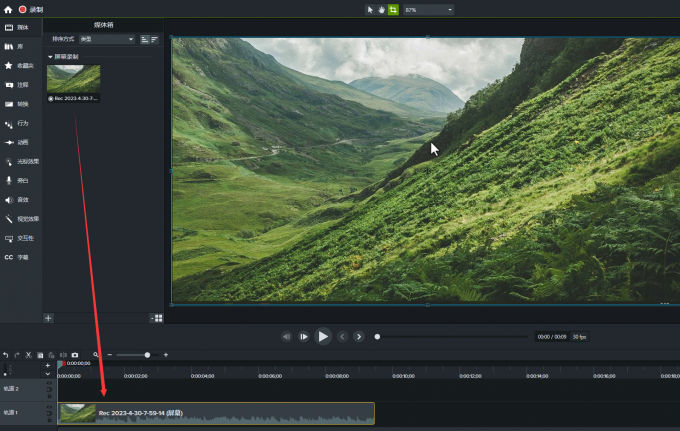
在编辑器中选择需要进行降噪的视频或音频文件。
2.降噪
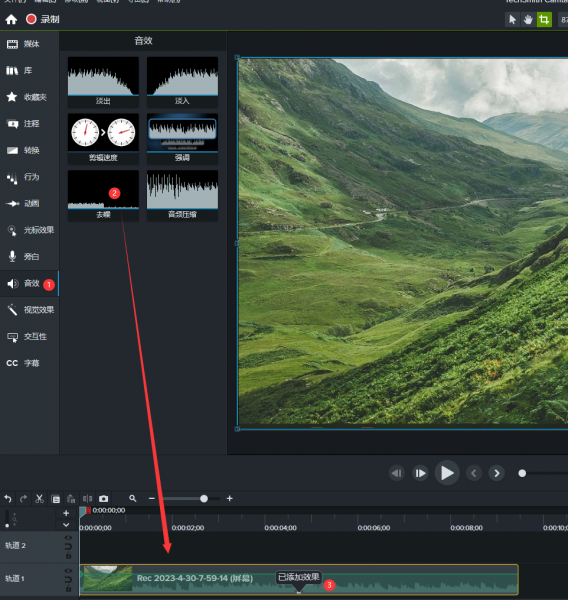
在Camtasia的侧边工具栏中,选择“音效果”选项,从音频效果列表中选择“去噪”效果,并将其拖动到视频或音频文件上。
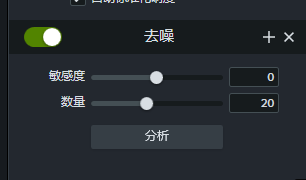
调整降噪效果的参数。可以通过滑动参数条,调整降噪的强度,以达到最佳效果。注意不要过度降噪,以免影响声音的质量。
需要注意的是,降噪工具可以减少视频中的噪音,但也可能会降低一些音频细节。因此,在使用降噪工具时,需要平衡噪音和音质之间的关系。此外,降噪也可能会影响文件大小,因此需要在平衡噪音和文件大小之间进行取舍。
总的来说,Camtasia的降噪工具是非常易于使用的,可以帮助用户轻松地降低视频中的噪音,并提高声音的质量。
三、总结
以上便是电脑录屏声音音质很差,电脑录屏声音怎么处理清晰的内容。当电脑录屏的声音音质很差时,可能是由于录制环境、麦克风、音频格式或采样率等问题导致的。为了处理清晰,可以尝试更换高质量的麦克风或使用专业的录音设备,调整录制环境避免外部噪音的干扰,调整麦克风增益和音频格式和采样率以确保录制的声音清晰可听。此外,我们还可以使用Camtasia来对视频进行降噪。更多有关Camtasia使用技巧,尽在Camtasia中文网站!
展开阅读全文
︾